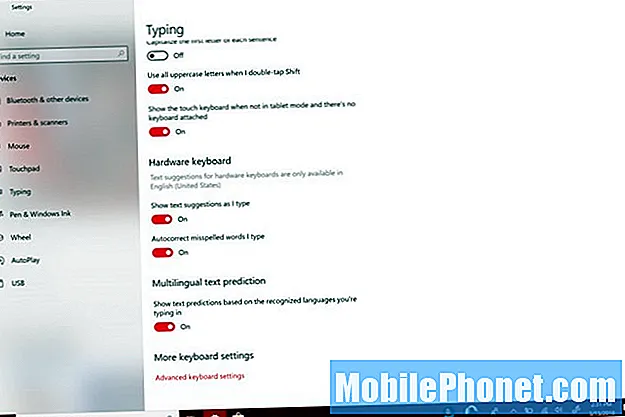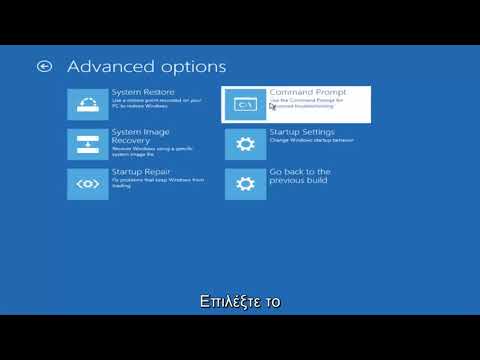
Περιεχόμενο
- Πώς να προσθέσετε λέξεις στο λεξικό των Windows 10
- Πώς να απενεργοποιήσετε την αυτόματη διόρθωση των Windows 10
- Πώς να απενεργοποιήσετε την αυτόματη διόρθωση των Windows 10 στα πληκτρολόγια
- Εσωτερικός σκληρός δίσκος Seagate 2TB Barracuda - 59,99 $
Τα προβλήματα αυτόματης διόρθωσης των Windows 10 θα σας κάνουν τρελό. Χρησιμοποιήστε αυτόν τον οδηγό για να διορθώσετε τα προβλήματα αυτόματης διόρθωσης των Windows 10 που καταστρέφουν αυτό που πληκτρολογείτε σήμερα.
Από όλα τα προβλήματα των Windows 10 που μπορεί να έχετε, τα προβλήματα αυτόματης διόρθωσης είναι τα πιο απογοητευτικά. Αυτό συμβαίνει επειδή συμβαίνουν εκατοντάδες φορές την ημέρα και, σε αντίθεση με άλλα προβλήματα που αντιμετωπίζουν οι χρήστες των Windows 10, τα προβλήματα αυτόματης διόρθωσης επηρεάζουν τον τρόπο που επικοινωνείτε. Με προβλήματα αυτόματης διόρθωσης, περιμένετε να στείλετε ένα μήνυμα ηλεκτρονικού ταχυδρομείου μόνο για να συνειδητοποιήσετε αργότερα ότι τα Windows 10 αντικατέστησαν όσα γράψατε με κάτι που δεν το κάνατε. Τα προβλήματα με την αυτόματη διόρθωση κάνουν επίσης την πληκτρολόγηση του ονόματος των φίλων σας μια ταλαιπωρία και αναφορές στο Twitter και στο Facebook.

Τα προβλήματα αυτόματης διόρθωσης των Windows 10 καθιστούν επίσης τα Windows 10 δυσκολότερα στη χρήση όταν δεν γράφετε ή πληκτρολογείτε κάτι. Η αναζήτηση μιας εφαρμογής γίνεται προβληματική επειδή η αυτόματη διόρθωση ενδέχεται να αλλάξει αυτό που πληκτρολογήσατε λίγο πριν κάνετε κλικ στο κουμπί αναζήτησης. Εάν τα Windows 10 διορθώνουν ήδη εσφαλμένα τα μηνύματά σας, αυτό μπορεί να συμβεί.
Δείτε πώς μπορείτε να διορθώσετε τα προβλήματα αυτόματης διόρθωσης των Windows 10 και να σταματήσετε το σημειωματάριο, την επιφάνεια εργασίας ή το tablet σας από τη δημιουργία λαθών στα μηνύματα ηλεκτρονικού ταχυδρομείου, τα μηνύματα και τις αναρτήσεις σας που δεν υπάρχουν.
Πώς να προσθέσετε λέξεις στο λεξικό των Windows 10
Ο ευκολότερος τρόπος για να διορθώσετε τα προβλήματα αυτόματης διόρθωσης των Windows 10 είναι να προσθέσετε προβληματικές λέξεις στο λεξικό σας. Για οποιονδήποτε λόγο, δεν υπάρχει εύκολος τρόπος να το κάνετε από την εφαρμογή Ρυθμίσεις. Ωστόσο, μπορείτε να προσθέσετε λέξεις στο λεξικό των Windows 10 με την επεξεργασία ενός αρχείου κειμένου που είναι αποθηκευμένο στο λειτουργικό σύστημα.
Ανοίξτε οποιοδήποτε παράθυρο της Εξερεύνησης αρχείων με μια γραμμή διευθύνσεων, όπως το φάκελο "Έγγραφα".

Αντιγραφή και επικόλληση το ακόλουθο κείμενο στη γραμμή διευθύνσεων σε αυτό το παράθυρο της Εξερεύνησης αρχείων κάνοντας δεξί κλικ πάνω του.
% AppData% Microsoft Ορθογραφία
Πατήστε enter στο πληκτρολόγιό σας.
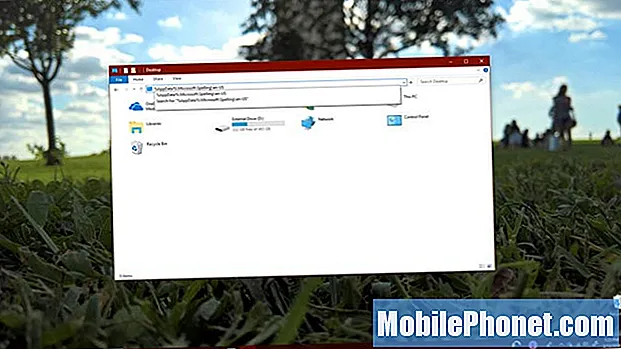
Ανοιξε το en-εμάς ντοσιέ. Λάβετε υπόψη ότι το όνομα αυτού του φακέλου εξαρτάται από την προεπιλεγμένη γλώσσα σας. Για αυτό το σεμινάριο, επεξεργαζόμαστε το πληκτρολόγιο Αγγλικών Ηνωμένων Πολιτειών, γι 'αυτό το παράδειγμά μας έχει το φάκελο en-us.
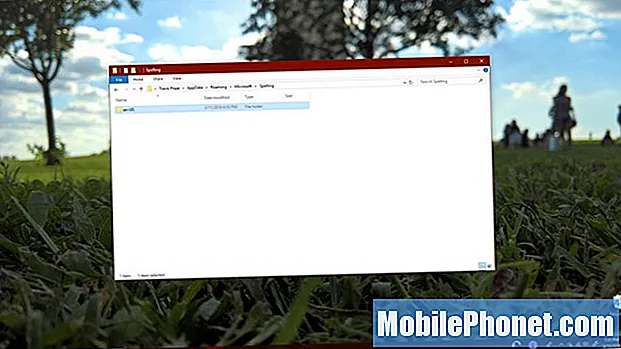
Τώρα, κάντε δεξί κλικ επί προεπιλογή. dic αρχείο.
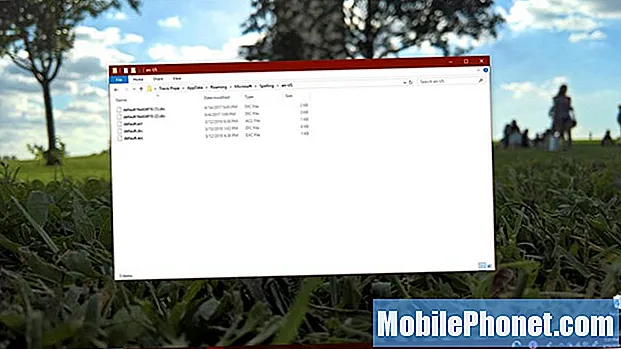
Επιλέγω Ανοιγμα με.
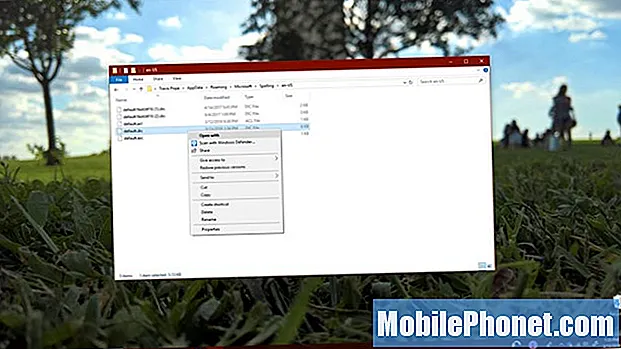
Επιλέξτε Σημειωματάριο από τη λίστα εφαρμογών με τις οποίες μπορείτε να ανοίξετε το αρχείο. Εάν το Σημειωματάριο δεν εμφανίζεται ως επιλογή, κάντε κλικ στο Περισσότερες εφαρμογές κείμενο στο κάτω μέρος του αναδυόμενου παραθύρου και βρείτε το στη λίστα. Μην ανοίξετε αυτό το αρχείο με οτιδήποτε άλλο εκτός από το Σημειωματάριο. Κάντε κλικ στο Ok.
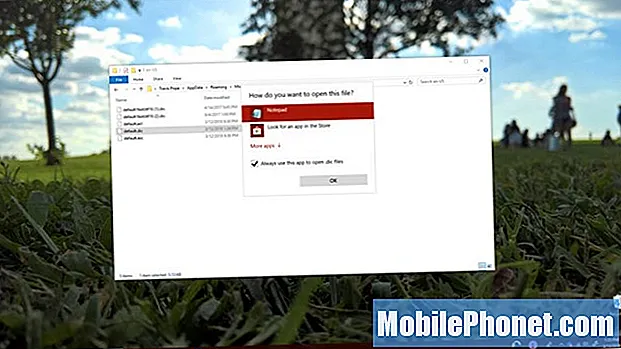
Κάντε κλικ κάτω από την πρώτη λέξη και προσθέστε τη λέξη που θέλετε να διορθωθεί η αυτόματη διόρθωση των Windows 10. Προσθέσαμε το "AppData" στο λεξικό για αυτό το σεμινάριο. Κάθε λέξη που προσθέτετε σε αυτό το αρχείο χρειάζεται τη δική της γραμμή.
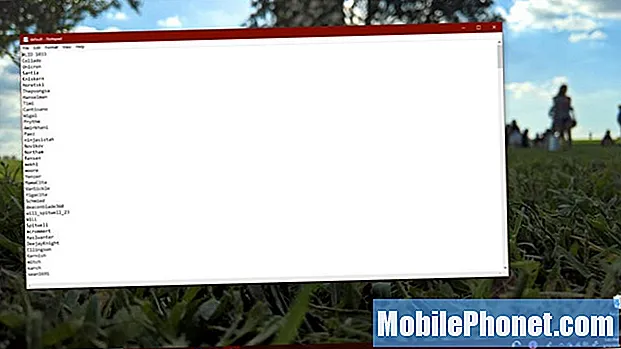
Κάντε κλικ Αρχείο στην κορυφή του Μπλοκ ΣΗΜΕΙΩΣΕΩΝ. Στη συνέχεια κάντε κλικ Αποθηκεύσετε.
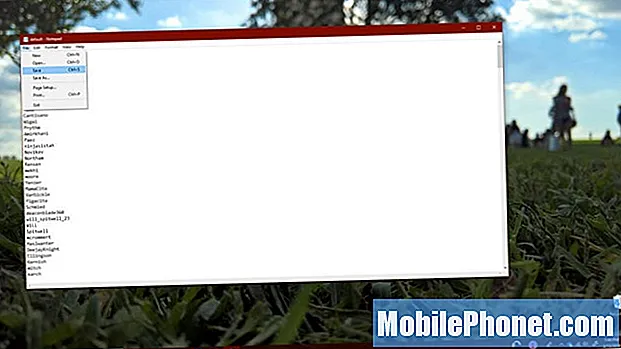
Από εδώ και στο εξής, τα Windows 10 δεν θα προσπαθήσουν να διορθώσουν αυτόματα οτιδήποτε προσθέσατε στο αρχείο λεξικού. Δυστυχώς, αυτή η αλλαγή δεν θα συγχρονιστεί με άλλους υπολογιστές με Windows 10.
Πώς να απενεργοποιήσετε την αυτόματη διόρθωση των Windows 10
Εάν δεν σας αρέσει η αυτόματη διόρθωση και θέλετε απλώς να τα απενεργοποιήσετε όλα μαζί, απενεργοποιήστε την αυτόματη διόρθωση των Windows 10 από την εφαρμογή Ρυθμίσεις. Παρόλο που δεν σας επιτρέπει να προσθέσετε εύκολα λέξεις στο λεξικό, η Microsoft το κάνει πολύ εύκολο να το κάνετε.
Πατήστε το πλήκτρο Έναρξη στο πληκτρολόγιό σας ή κάντε κλικ στο Αρχήκουμπί στο κάτω αριστερά γωνία του υπολογιστή σας.

Κάντε κλικ στο Ρυθμίσειςδόντι τροχού κατά μήκος του αριστερού άκρου του μενού "Έναρξη" ή "Έναρξη οθόνης".
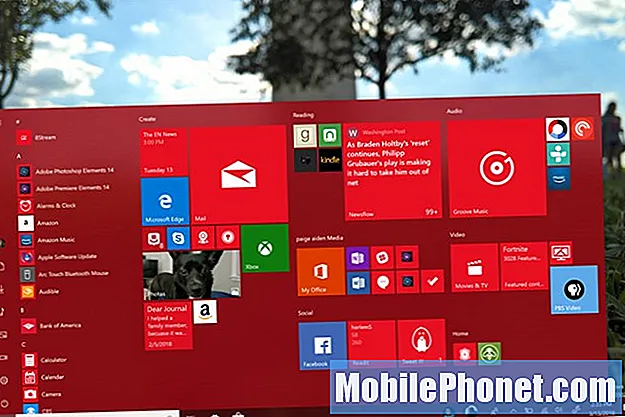
Κάντε κλικ συσκευές στην εφαρμογή Ρυθμίσεις.
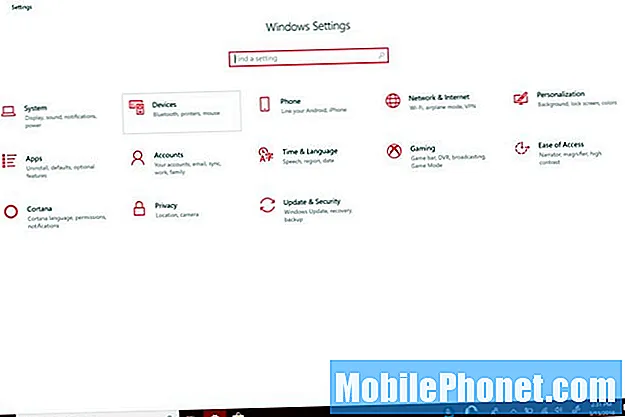
Κάντε κλικ στο Πληκτρολόγηση στο μενού στην αριστερή πλευρά του Ρυθμίσεις εφαρμογή.
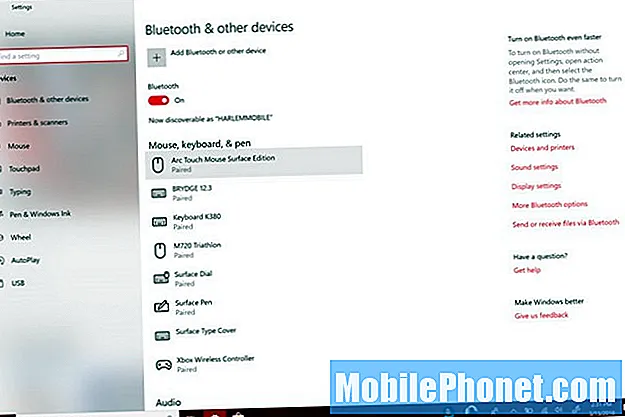
Αναστρέψτε το Αυτόματη διόρθωση ορθογραφικών λέξεων απενεργοποιήστε. Τα Windows θα σταματήσουν να διορθώνουν οτιδήποτε πληκτρολογείτε. Αναστρέψτε το Επισημάνετε τις ορθογραφικές λέξεις απενεργοποιήστε και το λειτουργικό σύστημα θα σταματήσει τα Windows 10 από την επισήμανση λέξεων που πιστεύει ότι έχετε ορθογραφικά λάθη.
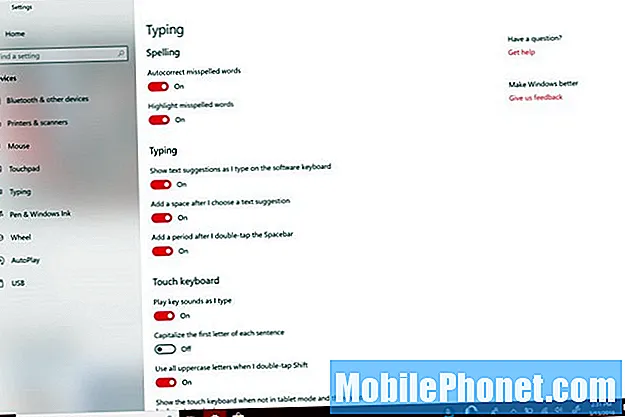
Εάν αφήσετε και τις δύο δυνατότητες, διορθώστε όλα όσα πληκτρολογείτε. Οι ενσωματωμένες εφαρμογές και εφαρμογές που κατεβάσατε από το Microsoft Store εξαρτώνται από την αυτόματη διόρθωση των Windows 10 για να σας ενημερώσουν όταν έχετε πληκτρολογήσει λάθος κάτι. Για παράδειγμα, οι δωρεάν εφαρμογές του Office Mobile δεν θα διορθώσουν αυτόματα τις ορθογραφικές λέξεις χωρίς αυτήν τη λειτουργία, παρόλο που οι εφαρμογές του Office 2016 θα έχουν επειδή έχουν το δικό τους λεξικό.
Εγκαταστήστε τις επεκτάσεις Grammarly και άλλες Microsoft Edge για να σας ενημερώσουμε πότε έχετε γράψει λάθος κάτι ή μια εφαρμογή ιστού που επισκέπτεστε συχνά.
Πώς να απενεργοποιήσετε την αυτόματη διόρθωση των Windows 10 στα πληκτρολόγια
Για χρόνια, η αυτόματη διόρθωση των Windows 10 διορθώνει μόνο αυτό που πληκτρολογήσατε σε μια οθόνη αφής, αλλά αυτό θα αλλάξει σύντομα. Το Windows 10 Spring Creators Update προσθέτει αυτόματη διόρθωση για πληκτρολόγια υλικού. Εάν μόλις εγκαταστήσατε αυτήν την ενημέρωση και δεν σας αρέσει η λειτουργία, δείτε πώς μπορείτε να την απενεργοποιήσετε.
Κάνε κλικ στο Αρχή εικονίδιο στο κάτω αριστερά γωνία της οθόνης σας.

Κάνε κλικ στο Ρυθμίσειςδόντι τροχού στο αριστερό άκρο του μενού Έναρξη.
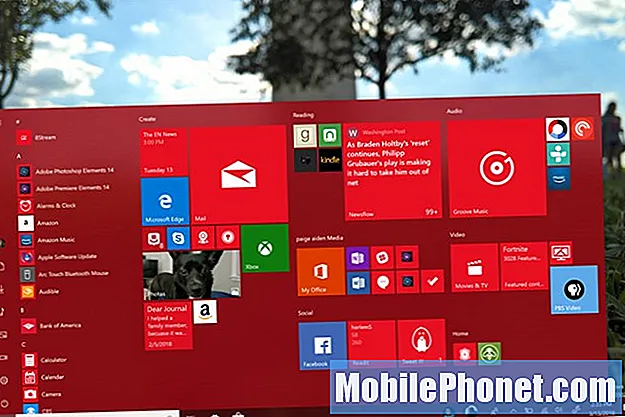
Κάντε κλικ στο συσκευές.
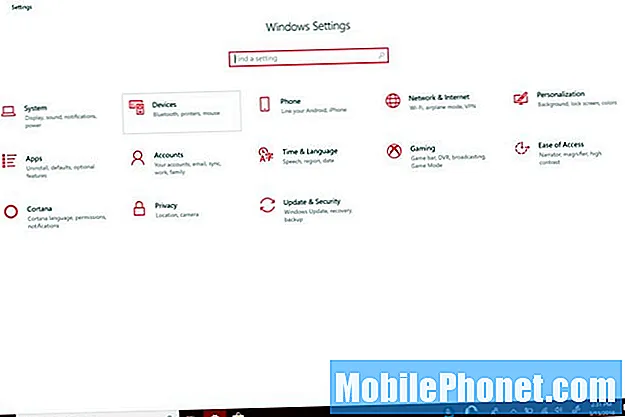
Τώρα, κάντε κλικ στο Πληκτρολόγηση στο μενού στη δεξιά πλευρά της οθόνης σας.
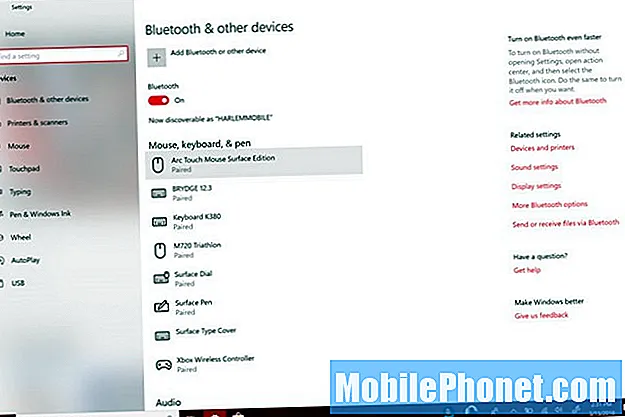
Μεταβείτε στο κάτω μέρος της λίστας και γυρίστε όλους τους διακόπτες κάτω Πληκτρολόγιο υλικού να σβήσει.Αυτό θα εμποδίσει τα Windows 10 να προτείνουν λέξεις καθώς πληκτρολογείτε και απενεργοποιείτε την αυτόματη διόρθωση των Windows 10 για το πληκτρολόγιό σας. Επιστρέψτε εδώ για να ενεργοποιήσετε ξανά τη λειτουργία εάν αποφασίσετε ποτέ ότι θέλετε να τη χρησιμοποιήσετε.